編輯:Android開發實例
工作中有做過手機App項目,前端和android或ios程序員配合完成整個項目的開發,開發過程中與ios程序配合基本沒什麼問題,而android各種機子和rom的問題很多,這也讓我產生了學習android和ios程序開發的興趣。於是凌晨一點睡不著寫了第一個android程序HelloAndroid,po出來分享給其他也想學習android開發的朋友,這麼傻瓜的Android開發入門文章,有一點開發基礎的應該都能看懂。
一、准備工作
主要以我自己的開發環境為例,下載安裝JDK和Android SDK,假如你沒有現成的IDE,你可以直接下載SDK完整包,裡面包含了Eclipse,如果有IDE那麼你可以滾動到下面選擇USE AN EXISTING IDE,然後安裝SDK,如果你的SDK在安裝時找不到JDK目錄,你可以在系統環境變量裡添加JAVA_HOME變量,路徑為你的JDK目錄,我的IDE是IntelliJ IDEA,都裝好以後開始配置IDE增加SDK支持。
首先,打開Android SDK Manager把Android 4.0以上版本的未安裝的都打勾裝上,根據你個人實際情況,如果你只打算用自己的手機測試,那就把你機子系統一樣版本的SDK包裝上,下載時間有點長。
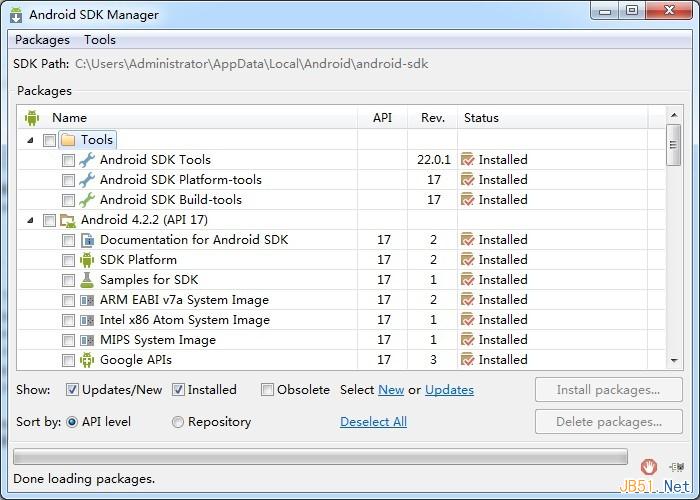
然後打開IDE創建新項目,IDEA比較智能,如果你裝好了SDK,新建項目裡就會出現Android的Application Module,選擇後右邊Project SDK為空,點擊New按鈕,找到SDK目錄確定,下拉列表就會列出已經安裝的各個版本的SDK,選擇自己需要的版本,如果是第一次設置,IDE會提醒你先設置JDK,根據提示找到JDK目錄即可。
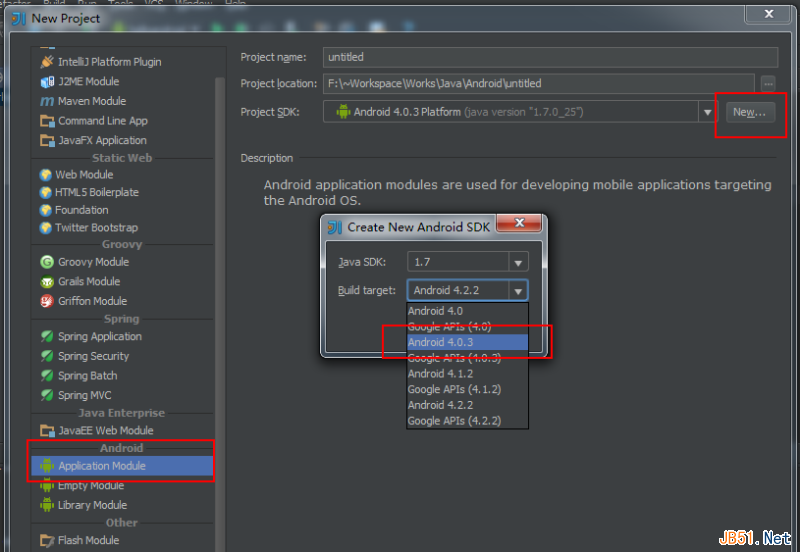
填好項目名稱後下一步選擇USB Device,然後完成項目構建,IDE會自動生成基本的項目所需的文件及目錄。
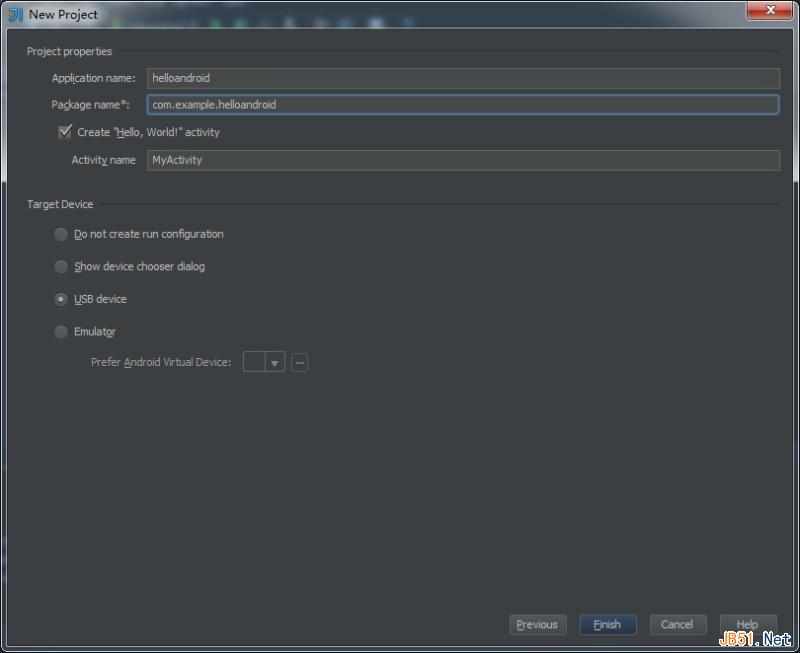
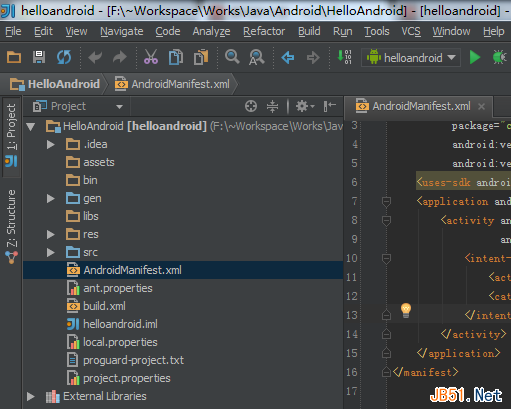
二、代碼編寫
做好准備工作後,終於可以開始寫我們的hello android了,在開始編寫代碼之前,我們先了解幾個文件:
res/layout/main.xml App主窗體布局文件,你的應用長什麼樣都在這邊定義,有Design和Text兩種模式
res/values/strings.xml 可以理解為i18n文件,這個文件用來存放程序調用的各種字符串
src/com/example/helloandroid/MyActivity.java 這個就是我們的主程序類,等下要實現的功能都在這個文件裡添加
首先為應用添加一個id為hellotextView的textview和一個id為hellobutton的button,mail.xml 代碼如下:
代碼如下:
<?xml version="1.0" encoding="utf-8"?>
<LinearLayout xmlns:android="http://schemas.android.com/apk/res/android"
android:orientation="vertical"
android:layout_width="fill_parent"
android:layout_height="fill_parent"
>
<TextView
android:layout_width="fill_parent"
android:layout_height="180dp"
android:text="@string/default_message"
android:id="@+id/hellotextView" android:textColor="#00ff00" android:gravity="center"/>
<Button
android:layout_width="wrap_content"
android:layout_height="wrap_content"
android:text="@string/button_send"
android:id="@+id/hellobutton" android:layout_gravity="center"/>
</LinearLayout>
代碼和控件用到的字符串定義如下:
代碼如下:
<?xml version="1.0" encoding="utf-8"?>
<resources>
<string name="app_name">helloandroid by hiwanz</string>
<string name="button_send">Say something</string>
<string name="default_message">Click button below!</string>
<string name="interact_message">You just clicked on the Button!</string>
</resources>
主程序中定義button點擊後改變textview顯示的文本,並且彈出Toast提示信息,代碼如下:
代碼如下:
package com.example.helloandroid;
import android.app.Activity;
import android.os.Bundle;
import android.view.View;
import android.widget.Button;
import android.widget.TextView;
import android.widget.Toast;
public class MyActivity extends Activity {
/**
* Called when the activity is first created.
*/
@Override
public void onCreate(Bundle savedInstanceState) {
super.onCreate(savedInstanceState);
setContentView(R.layout.main);
//得到按鈕實例
Button hellobtn = (Button)findViewById(R.id.hellobutton);
//設置監聽按鈕點擊事件
hellobtn.setOnClickListener(new View.OnClickListener() {
@Override
public void onClick(View v) {
//得到textview實例
TextView hellotv = (TextView)findViewById(R.id.hellotextView);
//彈出Toast提示按鈕被點擊了
Toast.makeText(MyActivity.this,"Clicked",Toast.LENGTH_SHORT).show();
//讀取strings.xml定義的interact_message信息並寫到textview上
hellotv.setText(R.string.interact_message);
}
});
}
}
代碼寫好後,電腦通過USB數據線連接手機,手機系統設置裡的開發人員選項裡打開USB調試,在IDE中直接點Run就可以在手機上看到運行的效果了。
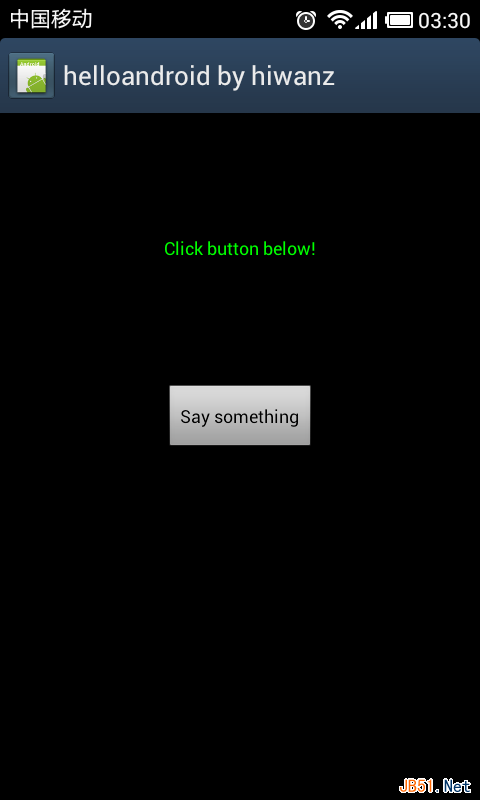
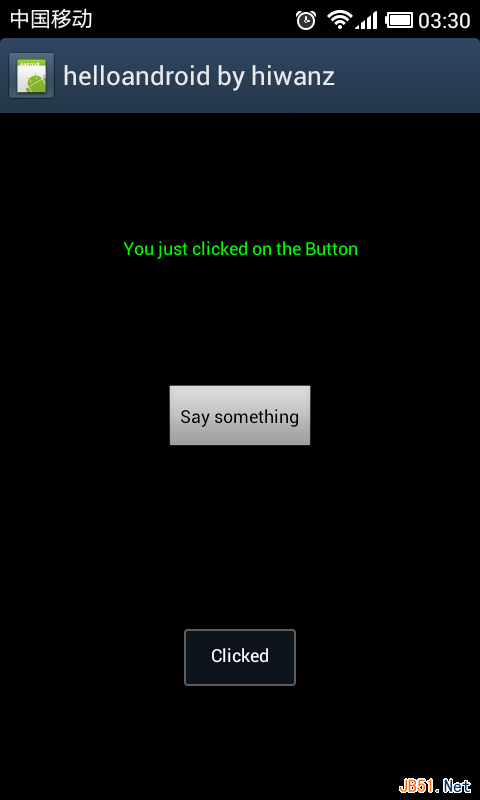
應用打包
應用開發完成後就要打包發布了,在IDE的Build菜單下選擇Generate Signed APK來打包應用
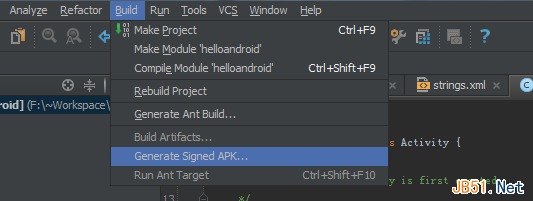
在彈出的Wizard對話框中需要指定簽名的Key,一開始沒有Key你可以點擊Create New來新建一個Key用於簽名,填入簽名所需的一些字段後生成Key文件
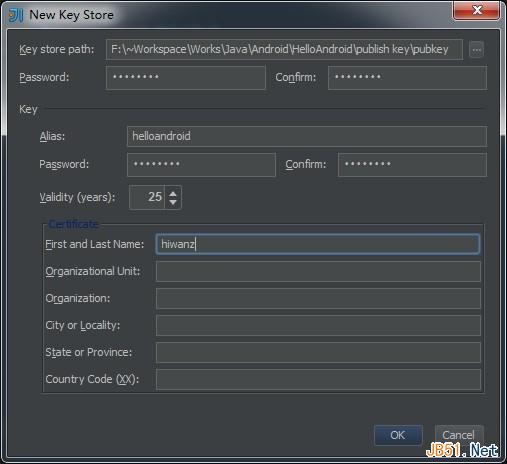
使用生成的Key來簽名應用包
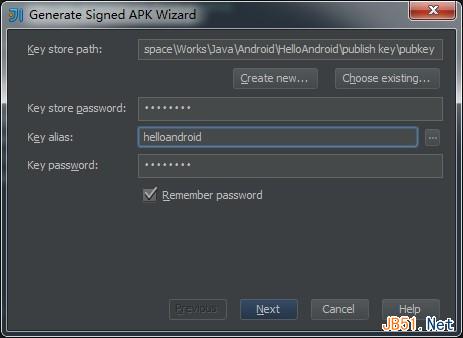
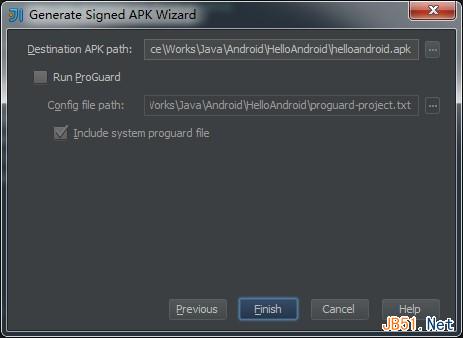
完成編譯後會在剛才我們設置的Designation APK path下生成我們的helloandroid.apk應用包,接下來要怎麼安裝應用應該不用說了吧,我們的第一個Android App就這樣誕生了。app開發推薦
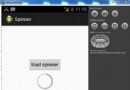 Android加載Spinner
Android加載Spinner
可以顯示在的Android任務,通過加載進度條的進展。進度條有兩種形狀。加載欄和加載微調(spinner)。在本章中,我們將討論微調(spinner)。Spinner 用
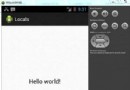 Android本地化
Android本地化
Android應用程序可以在許多不同地區的許多設備上運行。為了使應用程序更具交互性,應用程序應該處理以適合應用程序將要使用的語言環境方面的文字,數字,文件等。在本章中,我
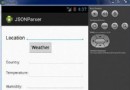 Android JSON解析器
Android JSON解析器
JSON代表JavaScript對象符號。它是一個獨立的數據交換格式,是XML的最佳替代品。本章介紹了如何解析JSON文件,並從中提取所需的信息。Android提供了四個
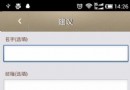 android+json+php+mysql實現用戶反饋功能方法解析
android+json+php+mysql實現用戶反饋功能方法解析
相信每個項目都會有用戶反饋建議等功能,這個實現的方法很多,下面是我實現的方法,供大家交流。首先看具體界面,三個字段。名字,郵箱為選填,可以為空,建議不能為空。如有